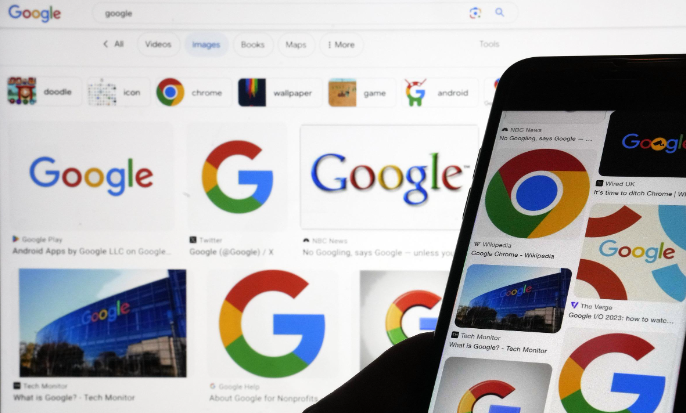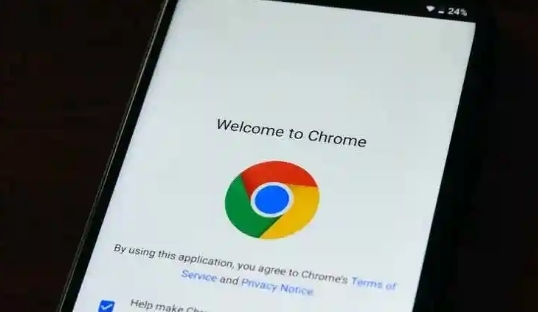1. 进入扩展程序管理页面:打开Chrome浏览器,点击右上角的三个点图标,选择“更多工具”,再点击“扩展程序”。或者在地址栏直接输入chrome://extensions/并按回车键,即可进入扩展程序管理页面。
2. 查看已安装扩展的权限:在扩展程序管理页面中,会显示所有已安装的扩展程序列表。找到要管理的扩展程序,点击其右侧的“详细信息”按钮(通常是一个小箭头或省略号图标)。在弹出的窗口中,可以看到该扩展程序的各项权限信息,包括它所能访问的网站、可执行的操作等。
3. 调整特定网站的权限:在扩展程序的详细信息页面中,找到“站点访问权限”部分。这里列出了该扩展程序可以访问的所有网站及其权限状态。可以通过开关来启用或禁用特定网站的权限。
4. 在扩展设置页面调整权限:点击扩展程序下方的“设置”按钮(如果有),进入扩展的设置页面。不同扩展的设置页面布局和选项有所不同,但一般都会提供与权限相关的设置选项。在这里,可以根据个人需求和使用习惯,调整扩展的各项权限。比如,某些扩展允许用户选择是否允许其收集使用统计数据,或者是否允许在特定网站上启用等功能,用户可根据实际情况进行灵活设置。
5. 手动启用或禁用扩展:在扩展管理页面,通过切换扩展右侧的开关按钮,可快速启用或禁用扩展程序。